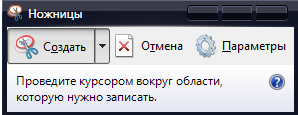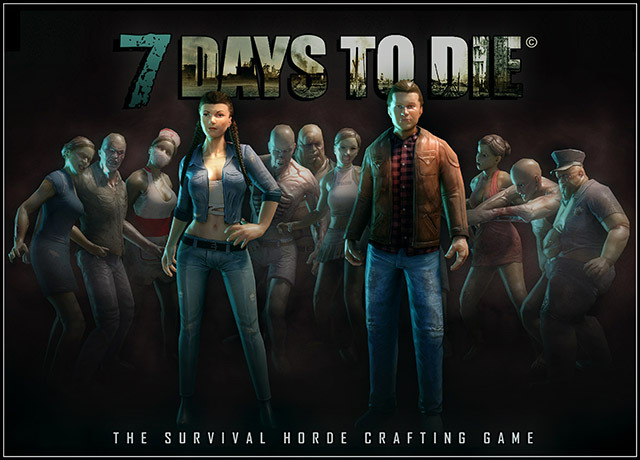Как создать iso windows 7?
Мы уже писали про способ создания образа Windows 7, непосредственно в самой операционной системе. Однако, если вы, по каким то причинам считаете этот способ неудобным, то мы можем предложить вам другой вариант, с помощью применения стороннего софта. В качестве него будет выступать русскоязычная программа ImgBurn, которую вы без труда сможете найти на сайте ее разработчика, она полностью бесплатна и легальна. Также можно использовать программу UltraISO
Как создать ISO образ системы Windows 7?
Как только вы скачали и установили саму программу (а с этим не должно возникнуть никаких трудностей), смело запускаем ее и выбираем режим работы, функции которого заключаются в «Создание образа из файлов и папок».

Папка для добавления образа ISO
Далее выбираем папку с образом и указываем ее путь в программу. После этого переходим в следующую вкладку, которая называется «Дополнительно», а затем в «Загрузочный диск». Потом указываем флажком путь к файлу «etfsboot» (он находиться в папке с образом), и заполняем все дополнительные поля.

Выбор местонахождения файла etfsboot
После этого момента программа сама предложит вам автоматически произвести определенные системные исправления, смело соглашаемся, подтверждаем информацию и ждем, пока будет создаваться ваш ISO windows 7.

исправление системных ошибок образа
Как только он создался, вам остается выйти из программы, а на вашем столе окажется файл с образом для записи на диск. Этот ISO с операционной системой, можно будет также записать на любой диск с помощью данной программы, а также после проверить его на наличие возникновения каких – либо ошибок. Хотя этого быть не должно. Но не стоит забывать, что система windows 7 имеет также свои собственные функции для записи на диск, можно воспользоваться и ими.